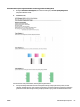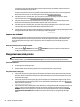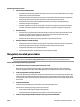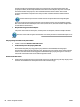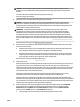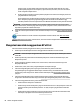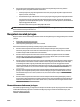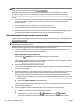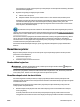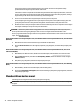User Guide
Masalah pengumpanan kertas
●
Kertas tidak terambil dari baki
—
Pastikan kertas dimuatkan pada baki. Untuk informasi lebih lanjut, lihat Memuatkan kertas. Kipas-
kipaskan kertas sebelum dimasukkan.
—
Pastikan pemandu kertas diset ke tanda yang benar pada baki untuk ukuran kertas yang diisikan.
Pastikan juga pemandu kertas tepat menyentuh, tetapi tidak menekan tumpukan.
—
Pastikan kertas pada baki tidak menggulung. Ratakan kertas dengan melengkungkannya
berlawanan dengan arah gulungan.
—
Pastikan tumpukan kertas sejajar dengan garis ukuran kertas yang sesuai di bagian bawah baki
masukan, dan tidak melebihi batas ketinggian tumpukan yang tertera di bagian samping baki.
●
Halaman miring
—
Pastikan kertas yang dimuatkan pada baki masukan sudah sesuai dengan pemandu lebar kertas.
Jika perlu, tarik baki masukan dari printer dan muatkan ulang kertas dengan benar untuk
memastikan pemandu kertas sudah benar-benar lurus.
—
Masukkan kertas ke dalam printer hanya bila printer tidak sedang mencetak.
●
Beberapa halaman terambil sekaligus
—
Pastikan pemandu kertas diset ke tanda yang benar pada baki untuk ukuran kertas yang diisikan.
Pastikan juga pemandu kertas tepat menyentuh, tetapi tidak menekan tumpukan.
—
Pastikan baki tidak diisi kertas melebihi kapasitas.
—
Gunakan kertas HP untuk menghasilkan kinerja dan esiensi optimal.
Mengatasi masalah pencetakan
TIPS: (Windows) Jalankan HP Print and Scan Doctor untuk mendiagnosis dan memperbaiki secara otomatis
masalah pencetakan, pemindaian, dan penyalinan. Aplikasi ini hanya tersedia dalam beberapa bahasa.
Printer tidak merespons (tidak ada yang dicetak)
●
Ada beberapa pekerjaan cetak yang macet di antrean cetak
Buka antrian cetak, batalkan semua dokumen, lalu hidupkan ulang komputer. Coba cetak setelah
komputer dihidupkan ulang. Baca sistem Help (Bantuan) sistem operasi untuk informasi lebih lanjut.
●
Periksa penginstalan perangkat lunak HP
Jika printer dimatikan saat mencetak, sebuah pesan peringatan akan muncul pada layar komputer; jika
tidak, perangkat lunak HP yang disertakan dengan printer mungkin tidak terinstal dengan benar. Untuk
mengatasinya, hapus instalan perangkat lunak HP sepenuhnya, kemudian instal ulang perangkat lunak
HP tersebut.
●
Periksa koneksi kabel
Pastikan ujung kabel USB maupun kabel Ethernet terhubung dengan benar.
Jika printer tersambung ke jaringan, periksa hal berikut ini:
—
Periksa lampu Sambungan di bagian belakang printer.
—
Pastikan Anda tidak menggunakan kabel telepon untuk terhubung ke printer.
●
Periksa setiap perangkat lunak rewall personal yang terinstal di komputer
IDWW Mengatasi masalah pencetakan 65